Fix DVD não tocando no Windows 10/11 [resolvido]
![Fix DVD não tocando no Windows 10/11 [resolvido]](https://ilinuxgeek.com/storage/img/images_5/fix-dvd-not-playing-in-windows-1011-[solved]_4.jpg)
- 2553
- 729
- Mrs. Willie Beahan
A Microsoft sempre tenta tornar o Windows fácil de usar em todos os aspectos. Windows 10 é um exemplo claro disso. Possui toneladas de novos recursos, juntamente com recursos antigos com um ajuste. Mas eles removeram alguns recursos também. Se você já jogou um DVD no Windows 7 ou Windows 8/8.1, você deve ter notado o Windows Media Center nele. Bem, não está incluído no Windows 10. Atualmente, sabemos que muitas pessoas não usam CDs ou DVDs, mas pelo menos devemos ter uma opção. A Microsoft removeu o suporte interno para DVDs do Windows 11 e Windows 10. Você ainda pode reproduzir DVDs de vídeo no Windows 8. E quanto ao Windows 10? Como jogar DVDs no Windows 11 e Windows 10? Ainda é possível reproduzir DVDs no Windows 10/11.
Leia também: Top DVD Softwares queimando
Você ainda pode jogar DVDs no Windows 10. Você terá que baixar e usar um aplicativo de dvd player. Há um DVD player licenciado pela própria Microsoft, e há outras opções também. Leia os métodos abaixo para reproduzir DVD no Windows 10.
Índice
- Solução 1 - Use VLC Media Player
- Solução 2 - Atualize driver de acréscimo em DVD
- Solução 3 - Se você não conseguir encontrar DVD Drive no gerenciador de dispositivos
- Solução 4 -Usando Editor de Registro
Solução 1 - Use VLC Media Player
Você também pode pesquisar o aplicativo DVD Player Windows DVD Player na Microsoft Store também é possível que você não encontre no seu computador. Sem problemas. Você pode baixá -lo gratuitamente da Windows Store. Então, na minha sugestão, use o videolan vlc media player. É completamente livre e fácil de usar. Apenas não faça o download deste player da Windows Store, porque não suporta DVDs ou Blu-ray.
Passo 1 - Baixe o aplicativo de versão para desktop do vlc player.
Passo 2 - Depois de instalar o Player VLC, basta inserir o DVD no DVD Drive e abrir o VLC Player.
etapa 3 - Clique em meios de comunicação e selecione Disco aberto. Isso vai tocar o DVD.
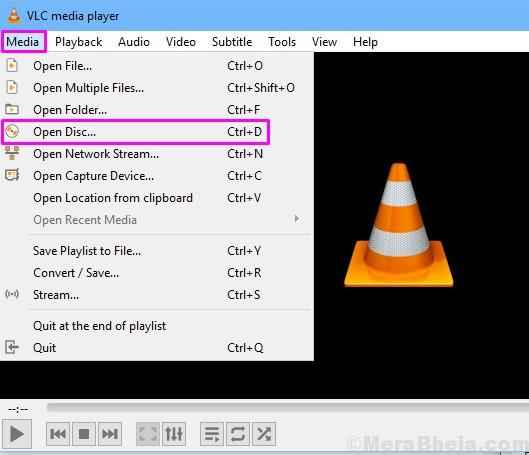
Se você não conseguir jogar DVD nesse método, tente o próximo método.
Solução 2 - Atualize driver de acréscimo em DVD
Mesmo depois de instalar um aplicativo de DVD player, se você não conseguir reproduzir o DVD, é possível que o motorista do DVD Drive não esteja atualizado. Neste método, atualizaremos o driver da unidade de DVD. Siga as etapas mencionadas abaixo para fazer isso.
Passo 1. Clique com o botão direito do mouse no botão de menu Iniciar e selecione Gerenciador de Dispositivos.
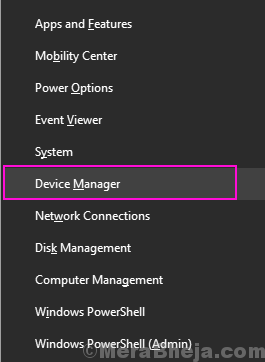
Passo 2. Na janela Gerenciador de dispositivos, expanda DVD/CD-ROM unidades. Aqui você verá o nome da sua unidade de DVD. Clique com o botão direito do mouse e selecione Driver de atualização.
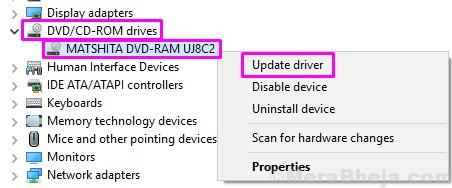
etapa 3. Selecione Pesquise automaticamente o software de driver atualizado. Isso vai baixar e instalar o driver mais recente para sua unidade de DVD.
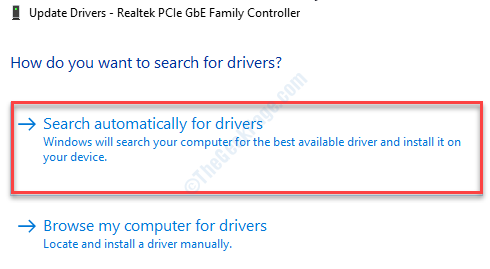
Passo 4. Reiniciar seu computador.
Isso deve corrigir o problema.
Solução 3 - Se você Não consigo encontrar unidade de DVD no gerenciador de dispositivos
Se você não conseguir encontrar o nome da sua unidade de DVD em unidades de DVD/CD-ROM no gerenciador de dispositivos, siga este método. Vamos editar o registro neste método. Portanto, não se esqueça de realizar um backup do registro e depois prossiga com este método.
Passo 1. Vá para Cortana e digite Prompt de comando. Clique com o botão direito do mouse Prompt de comando dos resultados e selecione Executar como administrador.
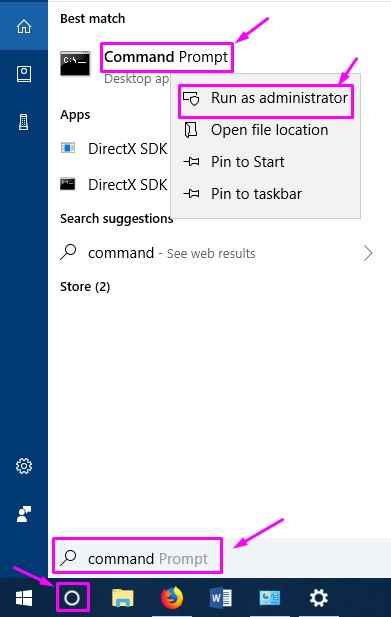
Passo 2. Na janela Prompt de comando, digite o seguinte comando e pressione Enter.
Reg.EXE ADD “HKLM \ System \ CurrentControlSet \ Services \ Atapi \ Controller0” /F /V EnumDevice1 /t Reg_dword /D 0x00000001
etapa 3. Reiniciar seu computador.
Solução 4 -Usando Editor de Registro
1. Imprensa Tecla Windows e chave R juntos do teclado para abrir correr caixa.
2. Agora escreva regedit nele e clique OK.
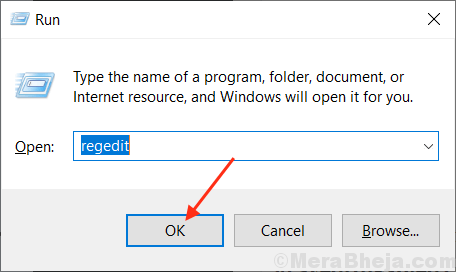
3. Agora, antes de prosseguir, não se esqueça de fazer um backup de registro.
Agora, vá para o seguinte local no editor de registro.
Hkey_local_machine \ System \ currentControlset \ Control \ class \ 4d36e965-e325-11CE-BFC1-08002BE10318
4. No lado direito, se você puder localizar Upperfilters ou Lowerfilters, Apenas clique com o botão direito neles e exclua -os.
Se eles não existirem, você não precisa fazer nada. Basta fechar o editor de registro.
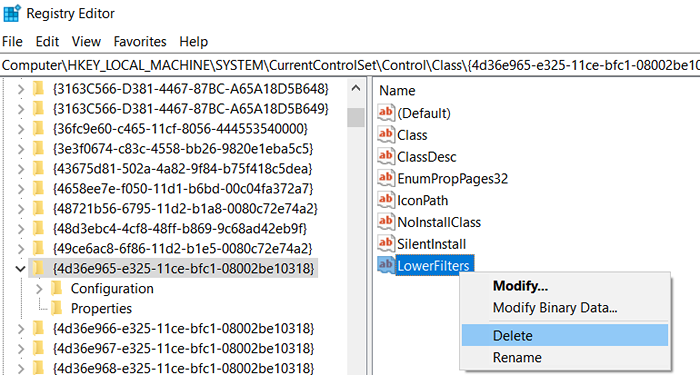
5. Depois de excluir ambos, feche o editor de registro e reiniciar PC.
Você poderá encontrar sua unidade de DVD no gerenciador de dispositivos agora. Se você ainda não conseguir encontrá -lo, pode ir em frente e comprar a versão paga do Microsoft DVD Player da Microsoft Store aqui.
O cabo que conecta sua unidade de DVD-ROM não está funcionando ou sua unidade de DVD-ROM precisa ser substituída. Entre em contato com o fabricante do seu dispositivo ou simplesmente leve seu computador ao centro de serviço autorizado para consertá -lo.

